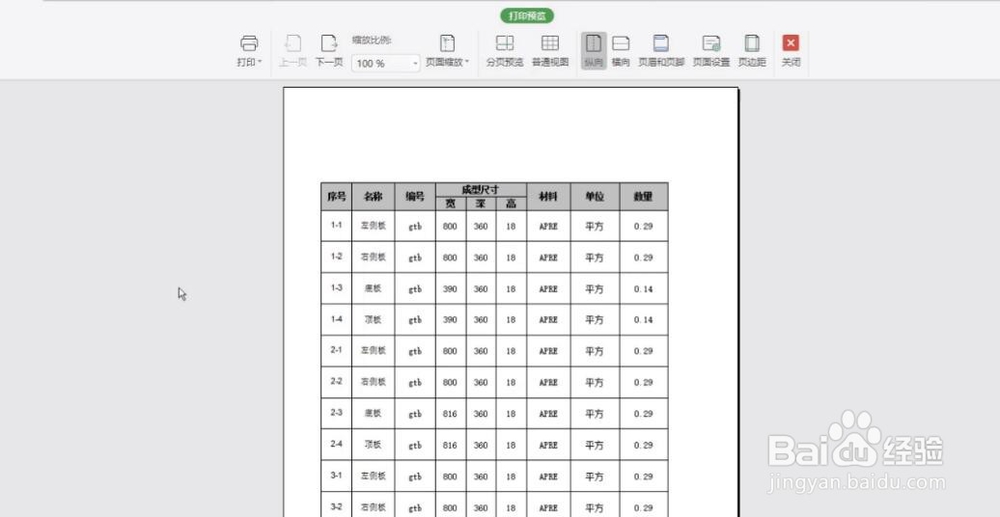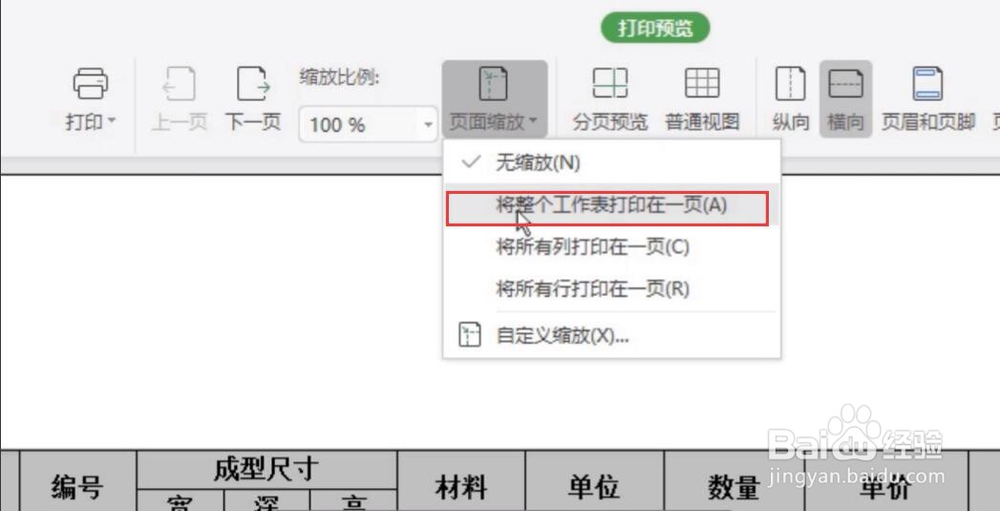电脑WPS表格太大,如何合理打印到一张A4纸上
1、如下图所示,像这样一张表格,有很多列;我们直接点击打印预览按钮看一下;
2、首先,因为这个表格的列比较多,第一页没能将所有列都展示出来,表格被左右断开了;
3、所以可以先试下将纸张改为横向,这样第一页又多了几列显示出来,可还不是全部,怎么办?
4、可以点击这里的“页面缩放”,选择“将整个工作表打印在一页”;
5、这样一张纸上的表格就完整了,可是表格整体向左偏了,还是不好看;
6、这时我们就需要调整页咐搭趔涮边距了,点击页边距按钮后,移动表格页面上出现的黑点,比如向右拖动最左侧的黑点,就可以调整表格在A4纸张上的整体偏左了。
声明:本网站引用、摘录或转载内容仅供网站访问者交流或参考,不代表本站立场,如存在版权或非法内容,请联系站长删除,联系邮箱:site.kefu@qq.com。
阅读量:29
阅读量:88
阅读量:69
阅读量:72
阅读量:61